مایکروسافت اکسل قادر به شمارش تعداد سلول هایی است که دارای اعداد هستند، بنابراین اگر زمانی بود که شمارش دستی سلول ها را انتخاب کردید، چنین روزهایی به پایان رسیده است. این به این دلیل است که با استفاده از تابع COUNT میتوان سلولها را شمارش کرد و از آنچه که میتوانیم بگوییم، بسیار خوب کار میکند. تابع COUNT برای شمارش تعداد سلول های حاوی اعداد در کاربرگ شما طراحی شده است. همچنین می تواند اعداد را در لیست آرگومان ها به راحتی بشمارد. هنگامی که نحوه استفاده از تابع COUNT را یاد گرفتید، بدون شک تمایل بیشتری به انجام اقدامات پیشرفته خواهید داشت.
معمولاً یک شخص ممکن است از تابع COUNT استفاده کند. زیرا ستونی دارد که هم با متن و هم با اعداد پر شده است. با این حال، کاربر فقط تعداد کل سلول ها را با متن جاسازی شده می خواهد. در برخی موارد، افراد ممکن است این نوع شمارش را برای صفحه کامل یا محدوده سلولهای غیر مجاور بخواهند. و این مشکلی نیست زیرا همه اینها را می توان به سادگی با استفاده از تابع COUNT انجام داد. در این مطلب از سلام دنیا درباره نحوه شمارش سلول ها در اکسل با استفاده از تابع count صحبت خواهیم کرد. با ما همراه باشید.
نحوه استفاده از تابع COUNT در اکسل
شمارش سلولها در اکسل با استفاده از تابع COUNT بسیار آسان است، بنابراین اگر میخواهید نحوه انجام آن را بیاموزید، پیشنهاد میکنیم مراحلی را که در اینجا ارائه شده است دنبال کنید:
1. مایکروسافت اکسل را باز کنید
2. برگه ترجیحی را راه اندازی کنید
3. روی تب Home کلیک کنید
4. دکمه Sum را از قسمت Editing روبان انتخاب کنید
5. در نهایت بر روی Count Numbers کلیک کنید و جواب خواهید گرفت.
اولین کاری که باید در اینجا انجام دهید این است که برگه مایکروسافت اکسل را فعال کنید اگر قبلاً این کار را نکرده اید. کافی است میانبر را در دسکتاپ، نوار وظیفه یا از طریق منوی برنامه ها جستجو کنید.
حتما بخوانید: ساخت هدر در اکسل
هنگامی که برنامه اکسل راه اندازی و اجرا می شود، باید به دنبال باز کردن برگه با داده هایی باشید که می خواهید با آن کار کنید.
برای شروع از ابتدا می توانید Blank Workbook را انتخاب کنید، یا سند ذخیره شده قبلی را پیدا کرده و آن را باز کنید.
داده ها را از داخل آن بررسی کنید تا مطمئن شوید که سند صحیح را باز کرده اید.
سپس، سلولی را که میخواهید نتایج فرمول در آن نمایش داده شود، پیدا کنید.
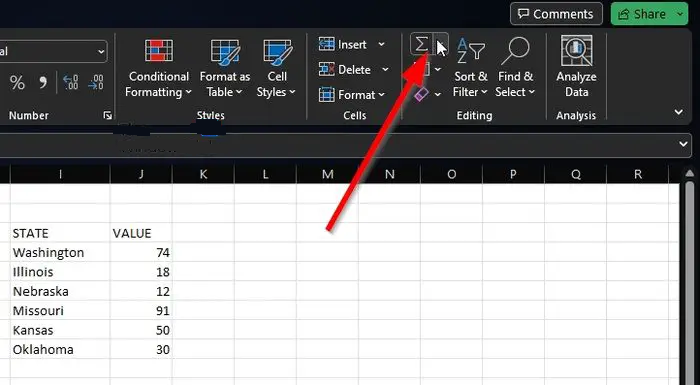
برای استفاده از شمارش اعداد ، لطفاً روی برگه صفحه اصلی کلیک کنید.
از آنجا باید دکمه Sum را انتخاب کنید.
این دکمه را می توان از طریق بخش ویرایش نوار پیدا کرد.
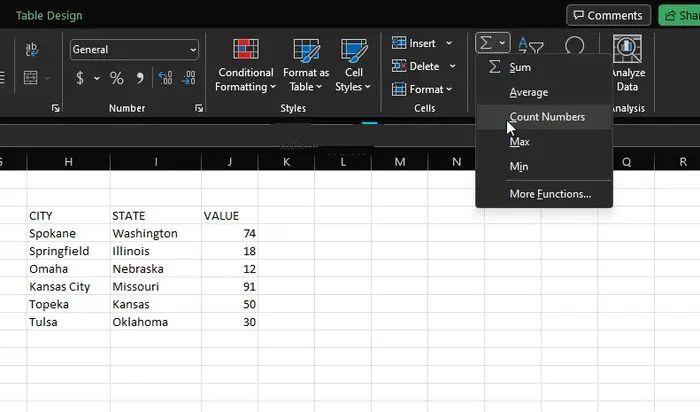
از آنجا، لطفاً روی Count Numbers کلیک کنید.
باید بگوییم که این روش برای شمارش های پایه مانند محدوده یک سلولی فوق العاده عمل می کند. اگر میخواهید موقعیتهای پیچیدهتری را انجام دهید، میتوانید فرمول حاوی تابع را وارد کنید.
به خاطر داشته باشید که نحو برای COUNT مقدار 1، مقدار 2، مقدار 3 یا بیشتر است. در چنین سناریویی، مقدار 1 مورد نیاز است، و مقدار2 و مقدار3 هر بار اختیاری هستند.
حتما بخوانید: آموزش رسم نمودار در اکسل تصویری و گام به گام
شمارش داده ها در اکسل
در اینجا می توانید با به دست آوردن سلول ها با اعداد، به عنوان مثال، در محدوده A2 تا A11 شروع کنید. شما باید از فرمول زیر استفاده کنید:
COUNT(A2:A11)=
حال، اگر میخواهید محدودههای سلولی غیر مجاور را شامل کنید، مثلاً از A2 تا A6 و B6 تا B11، باید از فرمول زیر استفاده کنید:
COUNT(A2:A6،B6:B11)=
در صورت نیاز، می توانید محدوده سلول های بیشتری را برای گسترش تابع COUNT اضافه کنید.
سخن آخر: چگونه سلول ها را با متن در اکسل بشمارم؟
برای شمارش سلولها با متن در اکسل، لطفاً به تب Formulas بروید، سپس روی Insert کلیک کنید. به Statistical اشاره کنید و از آنجا COUNTIF را انتخاب کنید. بعد از آن بررسی کنید که آیا کارها مسیر درستی را طی کرده اند یا خیر.
مقالات مرتبط:
روش استخراج و انتقال جدول از پی دی اف به اکسل آنلاین و با نرم افزار
آموزش حل مشکل پرینت نگرفتن در اکسل

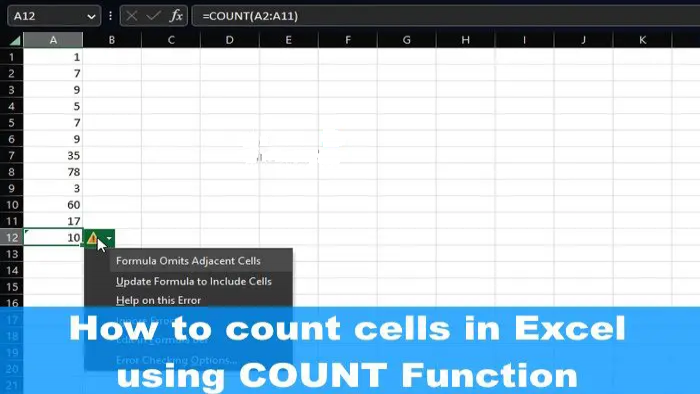
دیدگاه ها